Si usas teclados de terceros en iPhone o iPad te voy a dar un consejo que quiero que tengas muy en cuenta. Es una manera de preservar datos privados de empresas ajenas a Apple y, por ende, no tan seguras.
He probado infinidad de teclados de terceros para probarlos y traeros los mejores a todos vosotros, pero nunca he reparado en un dato MUY IMPORTANTE que el otro día me dio por leer al instalar uno muy usado y recomendado por muchas personas. Posiblemente el mejor teclado para iOS.
Lo expuse en mi cuenta personal de Twitter y es que hay que tener mucho cuidado al instalarlos. A continuación os explico el porqué y, si los seguís usando, lo que tenéis que hacer para aumentar la privacidad y seguridad de vuestros datos más privados tales como números de tarjetas de crédito, direcciones, contraseñas… .
Consejo de seguridad si usas teclados de terceros en tu iPhone y iPad:
Una de los ajustes que tenemos que hacer para usar un teclado ajeno al de Apple es activar la opción «Permitir acceso total». Este ajuste se encuentra en Ajustes/General/Teclado/Teclados y pulsando sobre el teclado que hayamos descargado y añadido.
Pues bien, al hacer esto tenemos que tener claro lo que estamos haciendo y este aviso, que aparece al activar la opción indicada con anterioridad, lo dice claramente:
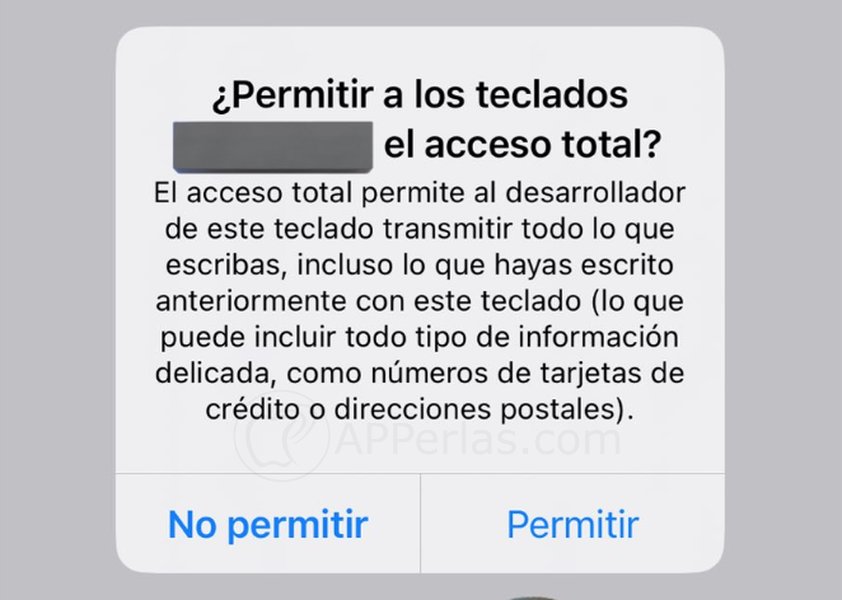
Transcribimos aquí lo que pone:
El acceso total permite al desarrollador de este teclado transcribir todo lo que escribas, incluso lo que hayas escrito anteriormente con este teclado (lo que puede incluir todo tipo de información delicada, como números de tarjetas de crédito o direcciones postales).
Si el teclado es de una empresa en la que confías, como por ejemplo Google, puedes confiar en ellos y seguir usando el teclado sin problemas. Pero si la empresa desarrolladora no es de confianza recomendamos que al tener que poner contraseñas, números de tarjetas, direcciones… lo hagáis con el teclado de Apple.
Para activarlo simplemente debes pulsar en la bola del mundo que aparece en la parte inferior derecha del teclado. Esto hará que automáticamente cambie. Si tienes más de 2 teclados configurados, tendrás que mantener pulsado el globo terraque para que te aparecezca el listado de teclados y tendrás que usar en el que ponga tu idioma.
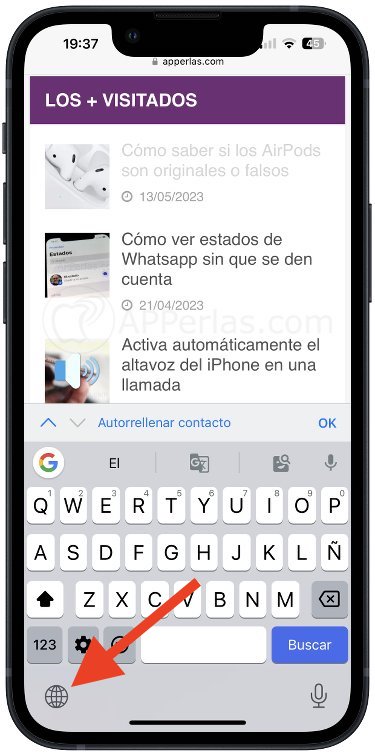
Esto hará que pasemos al teclado nativo para introducir datos privados. Ya se sabe que uno de los principios de Apple es la seguridad y mejor poner esos datos con su teclado nativo.
Con esto os animo a seguir usando teclados de terceros, pero con cuidado y aplicando este consejo que os he dado.
Sin más y esperando que os haya interesado este artículo de opinión, os espero en breve con más noticias, trucos, tutoriales, apps… para que saquéis el máximo partido de vuestros dispositivos iOS.
Saludos.
Apasionado de los productos APPLE y licenciado en apps.
En el mundo de los blogs desde 2010 escribiendo artículos a diario, todos sobre el ecosistema Apple. En mi haber tengo más de 6.000 artículos publicados ademas de haber participado en otros medios como revistas digitales, podcasts, blogs... .
Toda una vida dedicada a mi pasión por Apple y sus productos, la cual intento plasmar en mis artículos, vídeos de Youtube y publicaciones en redes sociales.